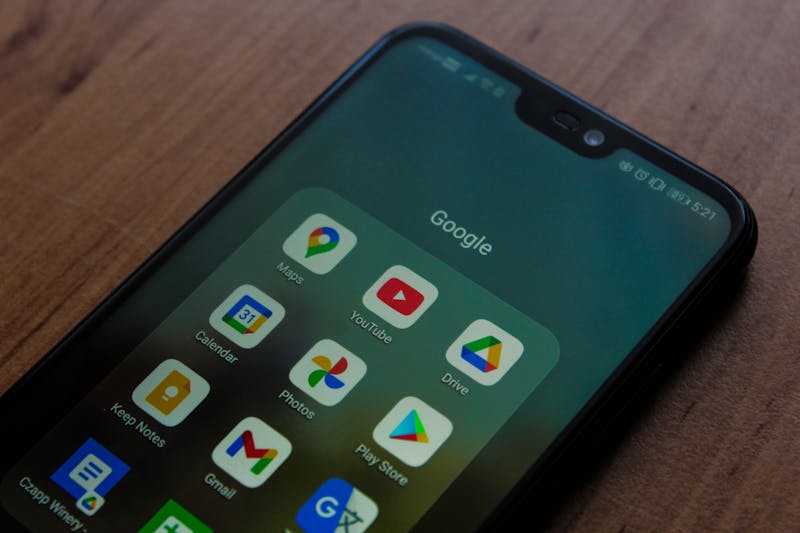
Google Fotos es mucho más que una simple aplicación para almacenar fotos y videos. Aunque muchos usuarios la utilizan para hacer copias de seguridad, esta potente herramienta ofrece una amplia gama de funciones que van desde la edición de imágenes hasta opciones avanzadas de organización y seguridad.
A continuación, en eXIM, te mostramos 10 funciones de Google Fotos que te ayudarán a sacar el máximo provecho de la app y optimizar el manejo de tus fotografías.
¡Empecemos!
1. Captura un fotograma de vídeo
¿Alguna vez has querido convertir un momento específico de un video en una foto? Google Fotos te permite capturar cualquier fotograma de alta calidad. Solo ve al video, toca la pantalla para que aparezcan los controles y selecciona Editar. Desliza hasta encontrar el fotograma exacto que deseas y toca el botón Exportar fotograma. ¡Listo! Ese momento se guardará como una imagen en tu biblioteca.
2. Crea un acceso directo a tus capturas de pantalla
Para facilitar el acceso a tus capturas de pantalla, puedes crear un acceso directo en tu pantalla de inicio. Simplemente mantén presionado el ícono de Google Fotos y selecciona Ver capturas de pantalla. Para aún mayor comodidad, puedes arrastrar esa opción a tu pantalla principal y acceder con un solo toque.
3. Protege tus medios confidenciales con la Carpeta Bloqueada
Para fotos o videos que prefieres mantener privados, utiliza la Carpeta Bloqueada. Estos archivos no aparecerán en la biblioteca principal ni en álbumes compartidos. Mantén presionado el archivo que deseas proteger, selecciona Mover a Carpeta Bloqueada y sigue las instrucciones para configurar el acceso con contraseña. Accede a la carpeta desde la pestaña Colecciones en la parte inferior.
4. Elimina fotos de tu dispositivo sin perderlas
Si ya has respaldado tus fotos en Google Fotos deseas liberar espacio en tu teléfono, puedes eliminar las imágenes del dispositivo sin perderlas en la nube. Al visualizar una imagen, desliza hacia arriba y selecciona Eliminar del dispositivo. Solo verás esta opción si la imagen ya está respaldada.
5. Archiva imágenes para mantener organizada tu biblioteca
Si tienes fotos que no quieres eliminar pero tampoco verlas constantemente, puedes moverlas al Archivo. Estas fotos seguirán en tu cuenta y álbumes, pero no aparecerán en tu biblioteca principal ni en animaciones automáticas. Para archivar una imagen, deslízala hacia arriba y selecciona Mover al archivo.
6. Encuentra fotos agregadas recientemente
Para ver las fotos que has añadido recientemente, Google Fotos te permite agruparlas por orden de subida. Simplemente, ve a la barra de búsqueda, toca en Buscar y escribe Agregadas recientemente. Así, podrás ver todas las imágenes en el orden en que se añadieron.
7. Cambia los metadatos de tus fotos
Puedes editar la fecha, hora o ubicación de tus fotos para corregir errores o agregar datos que falten. Mantén presionada la imagen que deseas modificar y selecciona Editar fecha y hora o Editar ubicación, según corresponda. Esto también funciona para múltiples imágenes a la vez, manteniendo el intervalo de tiempo correcto entre ellas.
8. Recorta automáticamente tus documentos
Si tienes un documento en una imagen, Google Fotos puede detectarlo y recortarlo automáticamente. Al visualizar la imagen, selecciona Editar y luego presiona Recortar. Activa la opción Recortar con inclinación y elige Automático. Google Fotos ajustará los bordes del documento y lo rotará si es necesario.
Te puede interesar: Conoce las funciones Meta IA: La nueva inteligencia de Instagram y Whatsapp
9. Estabiliza tus vídeos
Grabar videos desde el móvil puede resultar en imágenes movidas, pero una de las mejores funciones de Google Fotos es ofrecer una solución con su herramienta de Estabilización de video.
Esta función ajusta cada fotograma para reducir la vibración y alinear los objetos, generando una apariencia más fluida. Para usarla, abre el video en Google Fotos y presiona Editar.
Luego, selecciona el ícono de Estabilizar video, representado por un cuadrado hueco con otro cuadrado torcido dentro. Google Fotos procesará el video en unos segundos. Cuando finalice, podrás guardar una copia con el resultado estabilizado.
10. Despeja tu espacio de almacenamiento
Google Fotos te permite gestionar tu almacenamiento fácilmente. Puedes verificar cuánto espacio estás usando tocando tu imagen de perfil en la esquina superior derecha de la app y luego seleccionando Almacenamiento de la cuenta. Aquí verás opciones para eliminar archivos grandes o fotos borrosas que no necesitas.
En la versión web de Google Fotos, puedes ir un paso más allá. Accede al menú de Almacenamiento y verás la opción de Recuperar almacenamiento, que convierte fotos y videos en alta resolución a un formato más eficiente sin perder calidad visual significativa. Esto libera mucho espacio sin sacrificar tus recuerdos.
Conclusión
En conclusión, Google Fotos es una herramienta muy versátil que va más allá de ser un simple almacenamiento de imágenes. Sus funciones ocultas ofrecen una experiencia completa para quienes buscan organizar y proteger sus memorias fotográficas.
Si alguna de estas herramientas te ha sorprendido o tienes otras recomendaciones, ¡compártelas en los comentarios!
Ahora que conoces estas 10 funciones de Google Fotos, te invitamos a descubrir los planes de telefonía móvil, simples y flexibles que eXIM trae para ti. ¡Sin contratos, con la mejor velocidad y a precios bajos!
Preguntas frecuentes
¿Qué funciones tiene Google Fotos?
Entre las funciones de Google Fotos están: almacenar, organizar, compartir y editar fotos y videos, además de hacer copias de seguridad automáticas en la nube.
¿Qué ventajas tiene Google Fotos?
Ofrece almacenamiento gratuito limitado, copias de seguridad automáticas, acceso desde cualquier dispositivo, y edición sencilla de fotos y videos.
¿Qué herramientas tiene Google Fotos?
Incluye herramientas de edición de imágenes, creación de álbumes, recorte automático de documentos, ajustes de metadatos, y funciones de organización avanzada.

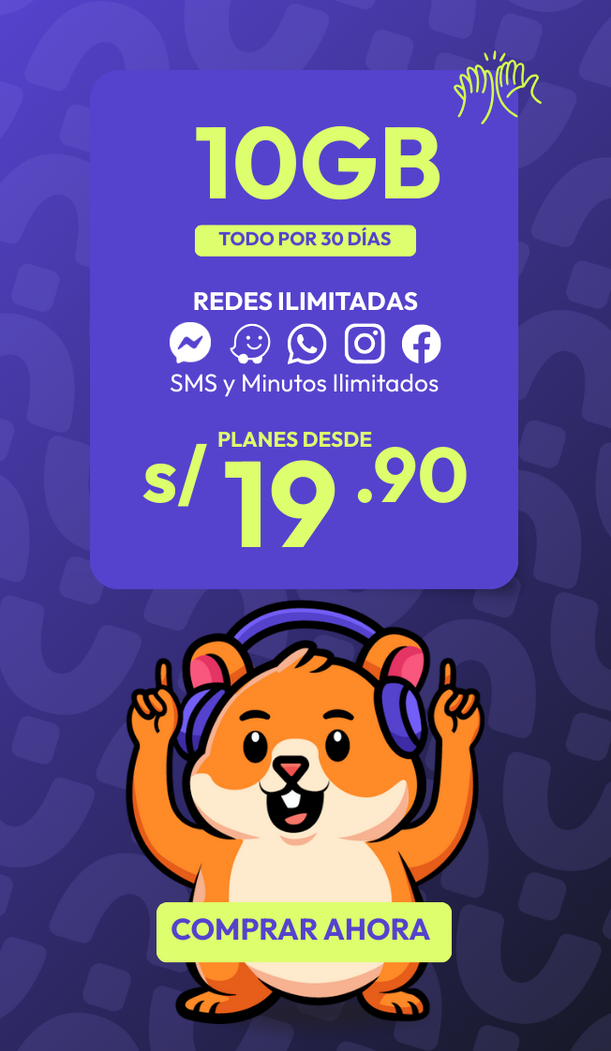
Deja una respuesta